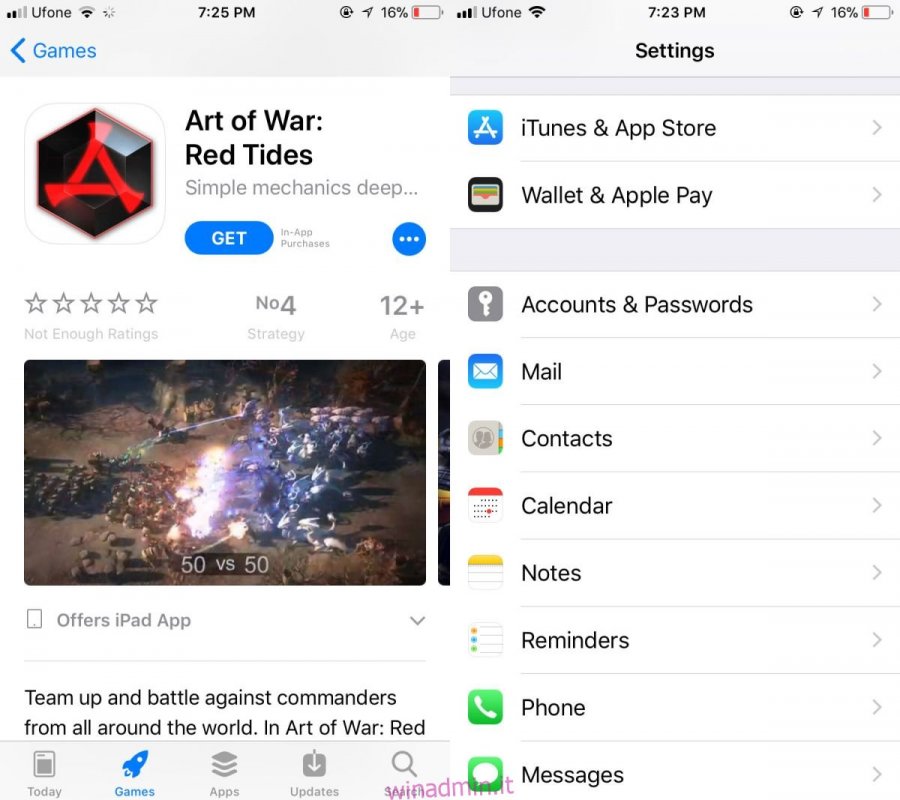L’App Store ha un aspetto completamente nuovo in iOS 11. I giochi ora hanno una propria scheda dedicata e c’è una scheda “Oggi” che evidenzia i giochi e altre app per la giornata. Le categorie in primo piano includono l’app del giorno e l’app di gioco del giorno. La scheda Today presenta molti contenuti relativi alle app, incluso un segmento Meet the Developer. Sfortunatamente, Apple ha deciso di salire sul carro dei “video con riproduzione automatica” di cui Facebook, Google e LinkedIn sono tutti colpevoli. Questi video non sono nuovi contenuti. L’App Store ha sempre consentito agli sviluppatori di includere trailer o demo dei giochi nelle rispettive pagine dell’app insieme agli screenshot dei giochi. È solo ora che giocheranno automaticamente. Momenti divertenti. Ecco come disattivare la riproduzione automatica dei video dell’App Store in iOS 11.
Disattiva la riproduzione automatica dei video dell’App Store
Apri l’app Impostazioni, scorri verso il basso e tocca iTunes e App Store.
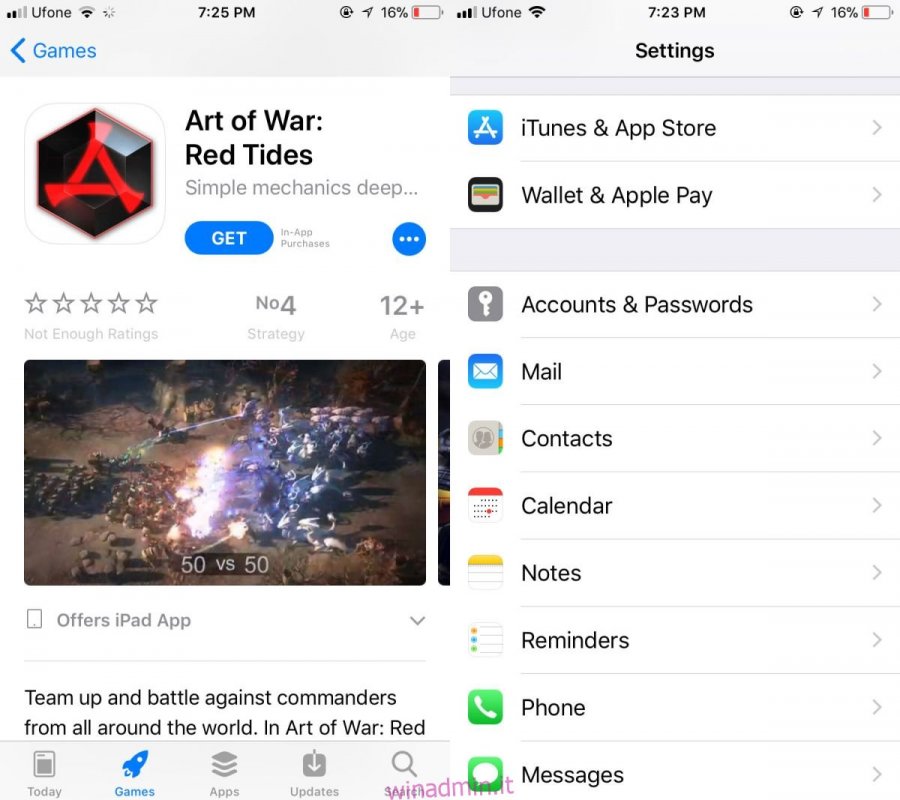
Nella schermata iTunes e App Store, tocca Riproduzione automatica video. Nella schermata Riproduzione automatica video, disattiva l’opzione o abilitala solo su Wi-Fi.
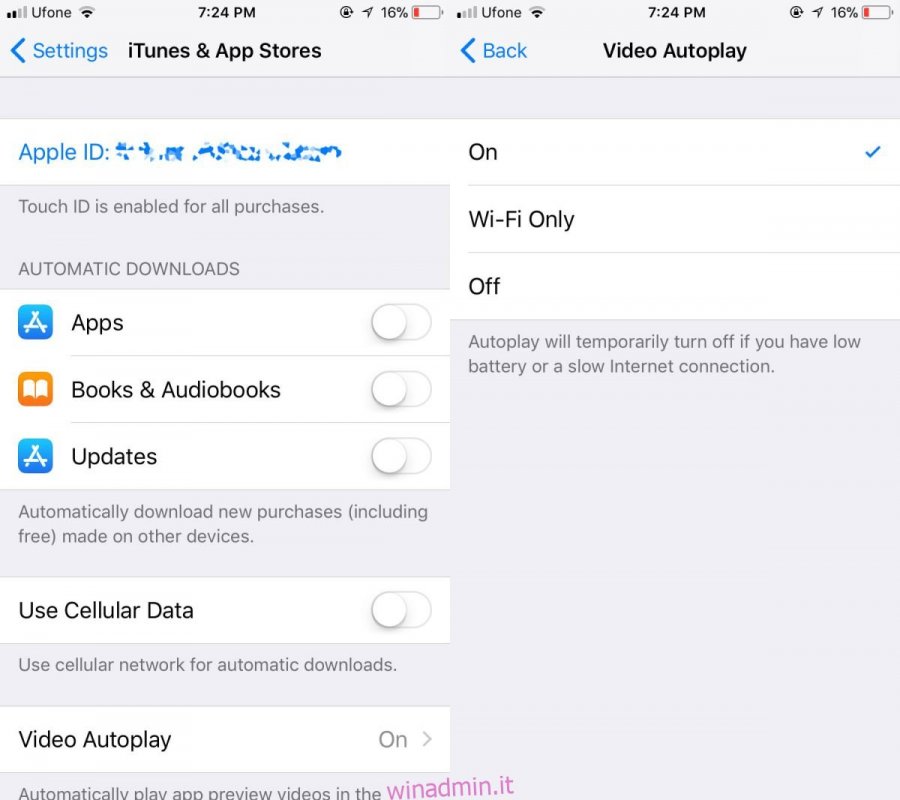
Le pagine delle app non sono l’unico posto in cui vedrai questi video a riproduzione automatica, anche se è lì che molto probabilmente li incontrerai. Anche altre schede contengono video non così spesso. Ad esempio, il tocco App mostrerà e riprodurrà automaticamente anche i video caricati da un’app se tale app è stata inclusa lì.
iOS 11 incoerenze
Le modifiche apportate all’App Store non sono male. In effetti, Apple ora evidenzia diversi tipi di app ogni giorno, il che, per gli sviluppatori di app, è fantastico. È solo sconcertante che la società abbia aggiunto qualcosa di simile.
Questo sembra essere un problema con iOS 11; le nuove funzionalità sono fantastiche ma in tutto il sistema operativo ci sono strane piccole incongruenze e alcune decisioni sbagliate. Quello che mostrano è qualcosa che nessuno si aspetta da Apple; una mancanza di attenzione ai dettagli. Forse è questo tipo di svista che potrebbe aver portato Apple a pensare che abilitare la riproduzione automatica dei video per impostazione predefinita sia una buona idea. Non è mai una buona idea, soprattutto se per molto tempo hai fatto le cose in modo diverso.
Se ti stai chiedendo quali altre incongruenze ci sono in iOS 11, hanno più a che fare con l’interfaccia utente e meno con la funzionalità. Un esempio di una differenza funzionale che non dovrebbe esserci è la schermata di avviso per allarmi e timer. La posizione del pulsante di spegnimento per timer e allarmi non è la stessa. La schermata di avviso dell’allarme ha due pulsanti, snooze e stop. Il pulsante di arresto si trova nella parte inferiore dello schermo quando la sveglia suona. La schermata di avviso del timer ha due pulsanti; Fermati e ripeti. Il pulsante di ripetizione si trova nella parte inferiore dello schermo invece del pulsante di arresto.